网络连接受限,小编教你网络连接受限怎么办
- 分类:Win10 教程 回答于: 2018年10月12日 14:30:00
前几天小编收到一个用户的求助信息,说自己连接网络后出现网络连接受限,询问小编怎么解决网络连接受限这个问题,其实方法很简单,下面就来看看小编是怎么处理的吧~
在我们使用电脑的时候多多少少会遇到一些问题,常见的问题电脑没声音,网络连接受限这样的问题,今天小编就来跟大家说说网络连接受限怎么办?希望对您有帮助。
网络连接受限怎么办
1.小编这里以win10为例说明,鼠标右键右击任务栏“网络连接”图标,选择“网络和共享中心”打开。
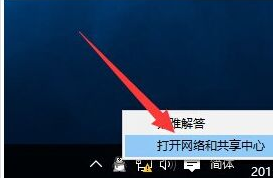
网络连接受限图-1
2.在“网络和共享中心”界面中点击窗口左上角的“更改适配器设置”按钮。
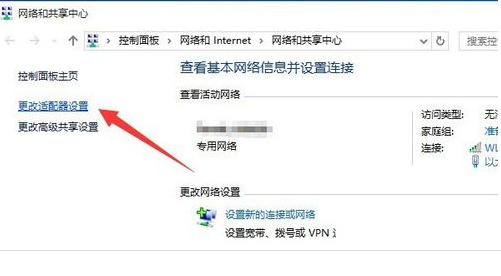
宽带连接图-2
3.打开“网络连接”窗口,鼠标右键“网络受限”连接,选择“禁用”。
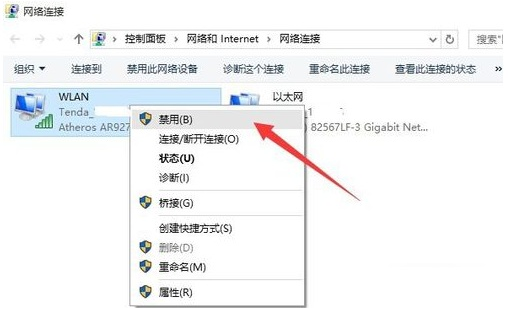
网络连接图-3
4.网络连接禁用后再次鼠标右键,选择“启用”。
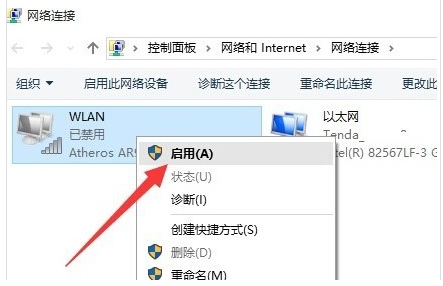
宽带连接图-4
5.接着系统将自动从网关获取IP地址并连接。如果您是无线网络,点击任务栏右下角的“网络连接”图标点击“连接”按钮即可。
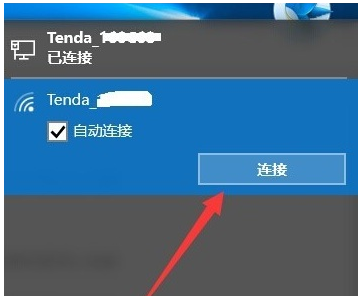
网络连接受限图-5
现在知道网络连接受限怎么办了吧,希望对您有帮助。
 有用
26
有用
26


 小白系统
小白系统


 1000
1000 1000
1000 1000
1000 1000
1000 1000
1000 1000
1000 1000
1000 1000
1000 1000
1000 1000
1000猜您喜欢
- win10安装失败无法进入系统怎么办..2022/07/20
- 小白工具给win10重装的系统是正版吗..2023/04/08
- office2010,小编教你激活office2010的..2018/05/16
- 暗影精灵怎么重装系统win102022/07/10
- win10关闭自动更新方法是什么..2023/04/10
- 电脑如何重装系统win102022/06/07
相关推荐
- window10一键重装安装不了怎么解决..2021/04/07
- 告诉你win10桌面时间日期天气显示怎样..2020/10/16
- 如何使用EasyRC搞定win10系统一键重装..2021/07/05
- win10游戏版下载安装教程2022/01/30
- 怎么用u盘装系统win102022/09/30
- win10重装系统后没有此电脑图标怎么办..2022/01/09

















